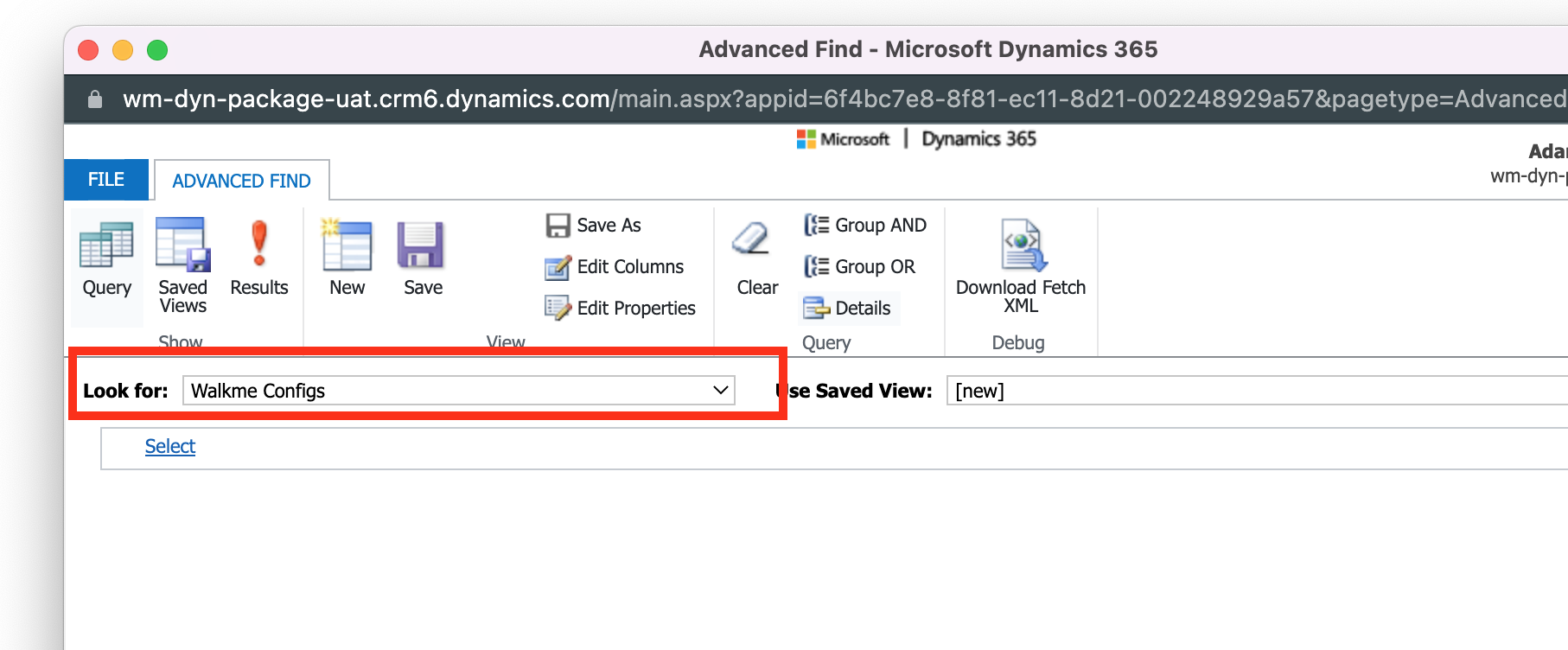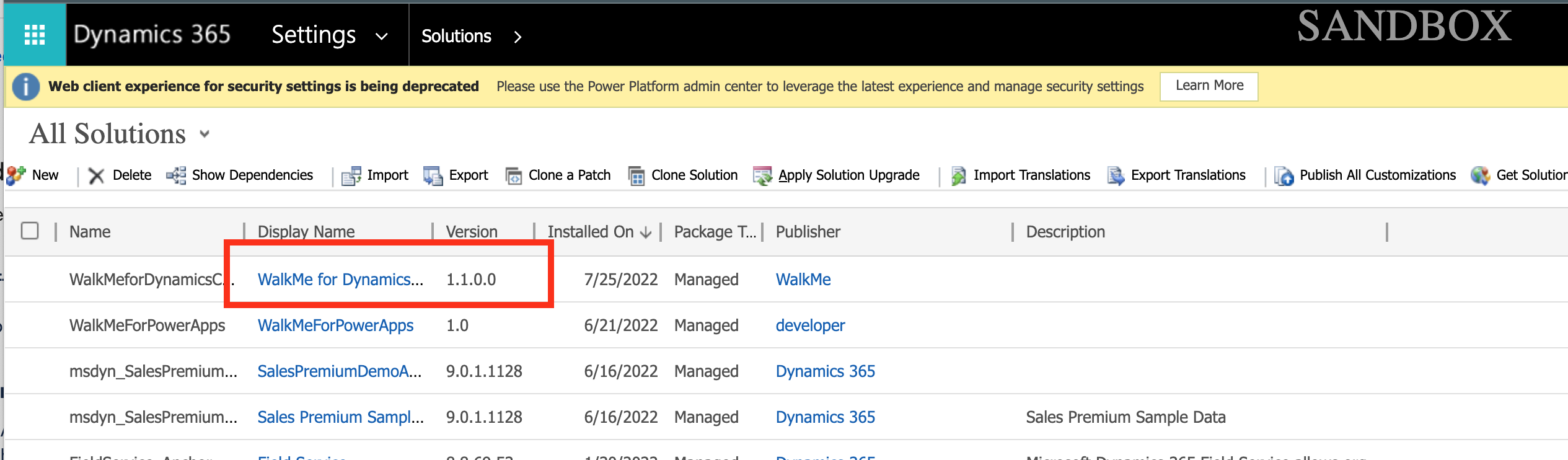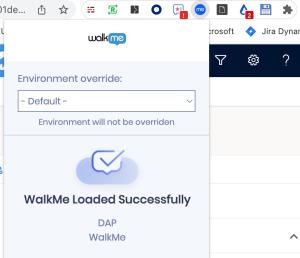Package WalkMe pour Dynamics CRM Legacy : Mise à jour obligatoire
Aperçu général
Le 11 novembre 2022, Microsoft désactivera un service sur lequel se fondent les versions plus anciennes (1.x) du package Dynamics CRM. Il est désormais essentiel de passer au nouveau package 2.x pour vous assurer que WalkMe continue de se charger avec succès.
Cette mise à jour n'est requise que si vous utilisez l'ancienne version (1.x) du package Dynamics pour injecter WalkMe.
Comment mettre à jour le nouveau package
- Laissez l'ancienne installation du package pour l'instant
- Installez le nouveau package depuis le magasin Microsoft AppSource en suivant les instructions de notre article du centre d'assistance.
- Remarque : vous pouvez également télécharger le fichier ZIP de la solution (fourni dans l'article) et l'installer manuellement
- Suivez les étapes pour configurer le nouveau package
- Lorsque vous ouvrez la page de configuration de la solution, elle copiera automatiquement la configuration existante sur la nouvelle solution et désactivera l'ancien package
- Une fois la solution activée et que vous avez confirmé avec succès qu'elle fonctionne, vous pouvez supprimer l'ancien package de la liste des solutions
Vérifiez que le nouveau package fonctionne
- Attendez 15 minutes, le temps que le nouveau package achève le traitement sur tous les écrans
- Fermez toutes les sessions du navigateur et reconnectez-vous à Dynamics
- WalkMe devrait toujours apparaître
Vérifiez si vous utilisez l'ancien package
Pour voir si vous utilisez l'ancien package pour injecter WalkMe en tant qu'utilisateur Dynamics,
- Cliquez sur l'icône d'entonnoir Advanced Find (Recherche avancée) dans la barre de navigation supérieure
- Cliquez sur la flèche du menu déroulant à droite de « Look for : » (Rechercher).
Si vous voyez WalkMe Configs (Configurations de WalkMe) dans le menu déroulant « Look for », cela signifie que vous utilisez l'ancienne version :
Les administrateurs peuvent également vérifier la version du package dans la liste des solutions
Toute version commençant par 1.x fait partie de l'ancien package
Comment vérifier la configuration du package en cours
Pour vérifier la configuration actuelle dans l'ancien package :
- Cliquez sur l'icône d'entonnoir Advanced Find (Recherche avancée) dans la barre de navigation supérieure
- Cliquez sur la flèche du menu déroulant à droite de « Look for : » (Rechercher).
- Sélectionnez WalkMe Configs dans le menu déroulant de « Look for » :
- Cliquez sur l'icône « Results » (Résultats) sur le ruban
- Ouvrez l'entrée retournée pour afficher la configuration actuelle